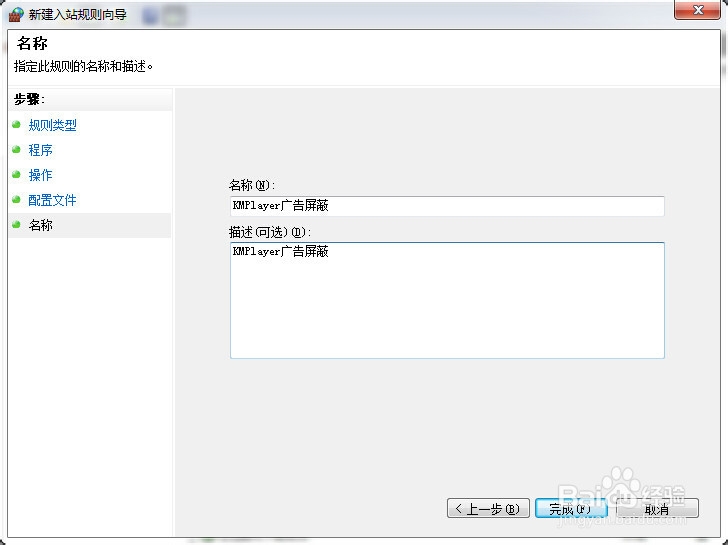1、首先进入电脑的控制面板里面。点击电脑左侧图标--进入控制面板。
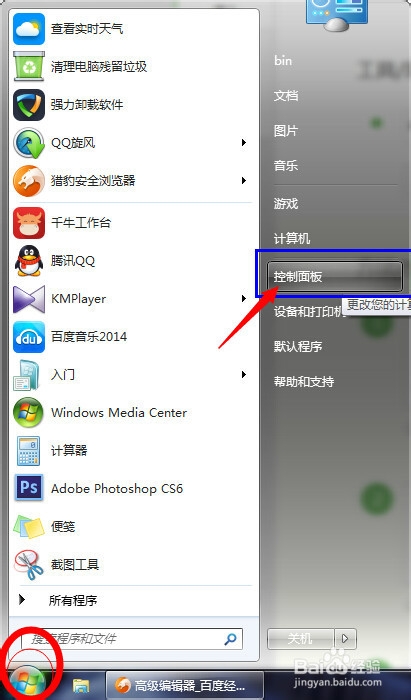
2、进入控制面板之后--点击进入系统和安全。
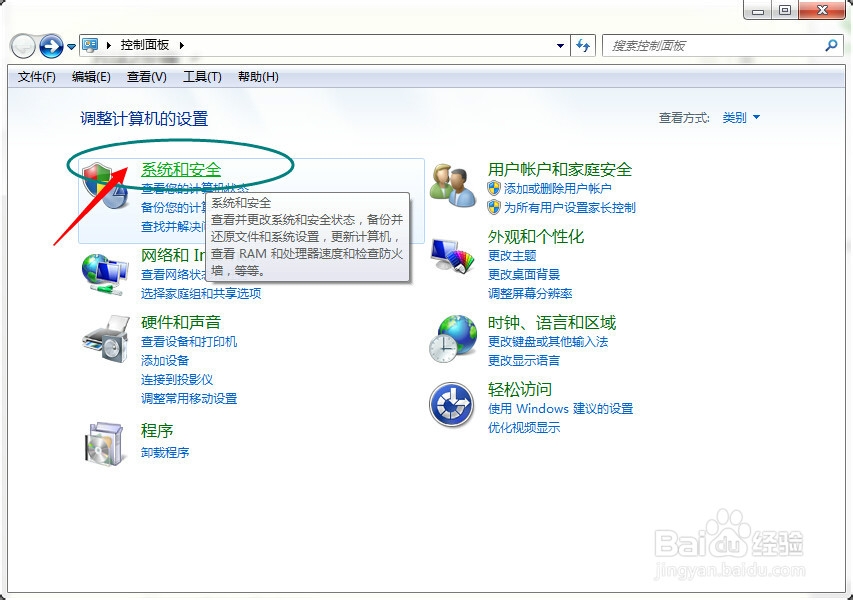
3、系统和安全选项卡中,点击进入“管理工具”
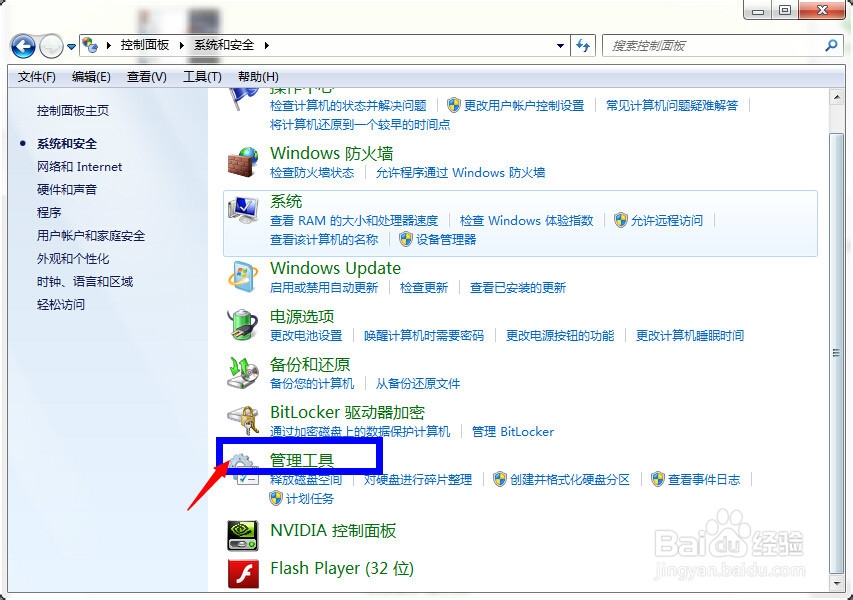
4、管理工具中,点击进入“高级安全windows防火墙”
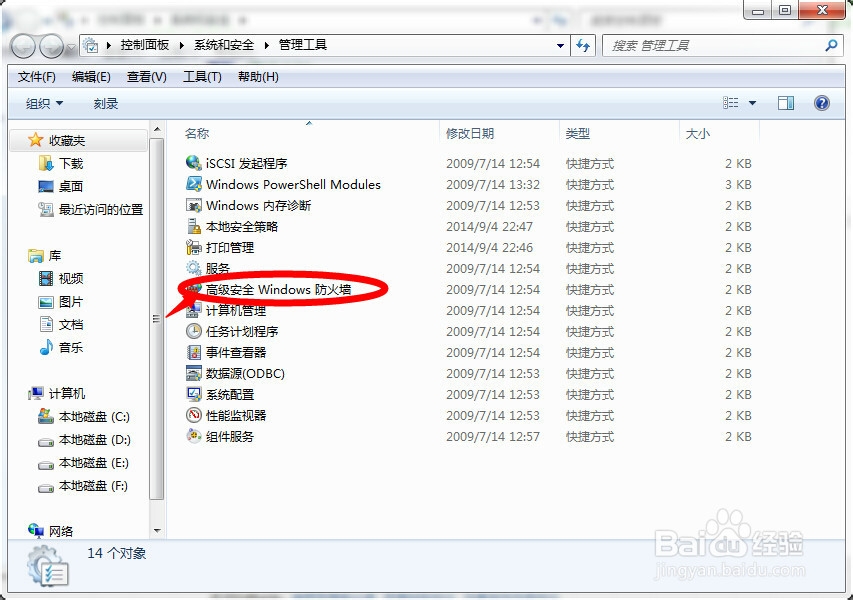
5、进入防火墙页面后,点击左侧选择“入站规则”,第二步选择右上侧的“新建规则”,如图~
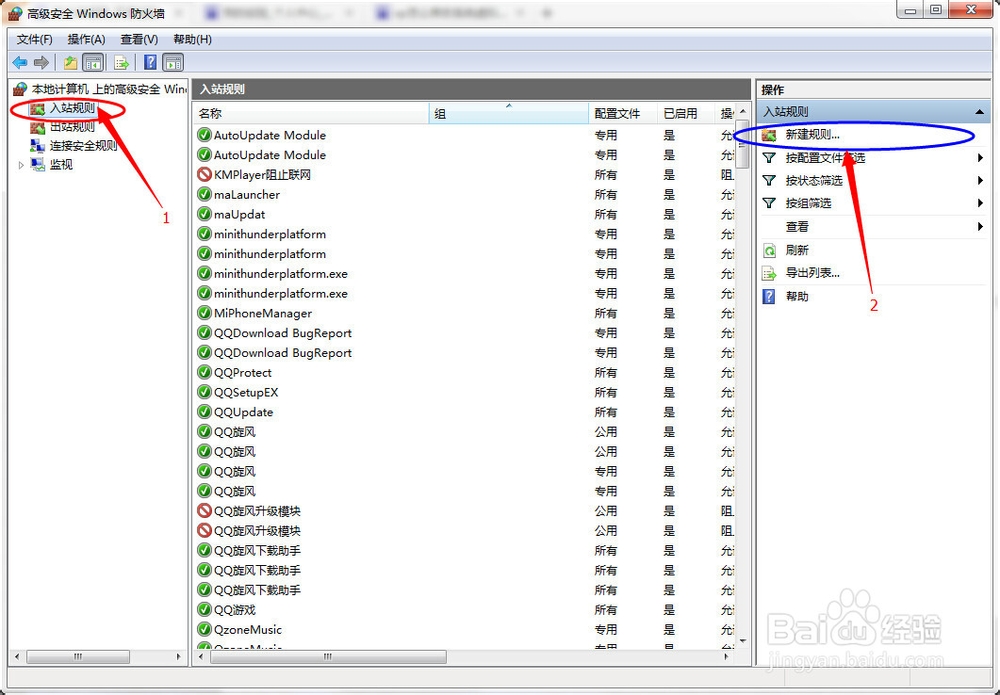
6、选择“程序”选项,点击进入“下一步”。
7、点击选择“此程序路径”,路径一般为:X:\KMPlayer\KMPlayer.exe(x为你安装的软件盘符)。接着进入下一步。
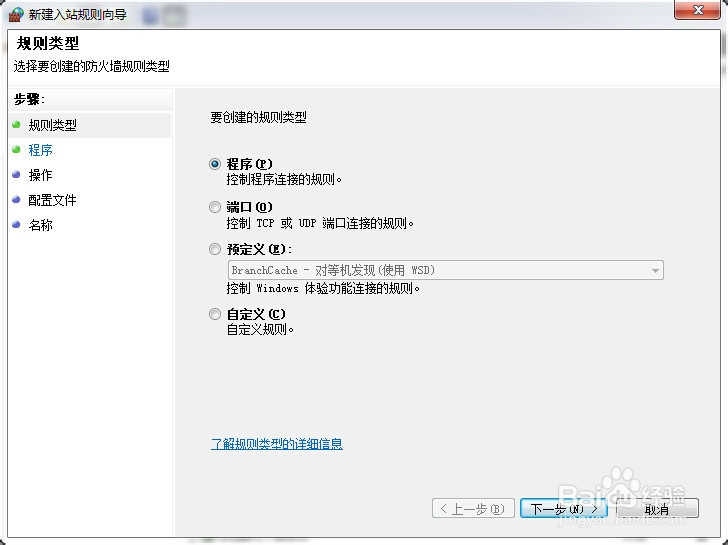
8、选择“阻止连接”选项,不要选错了哦,否则不起效果的。接着进入下一步。配置窗口全选,再进入下一步。
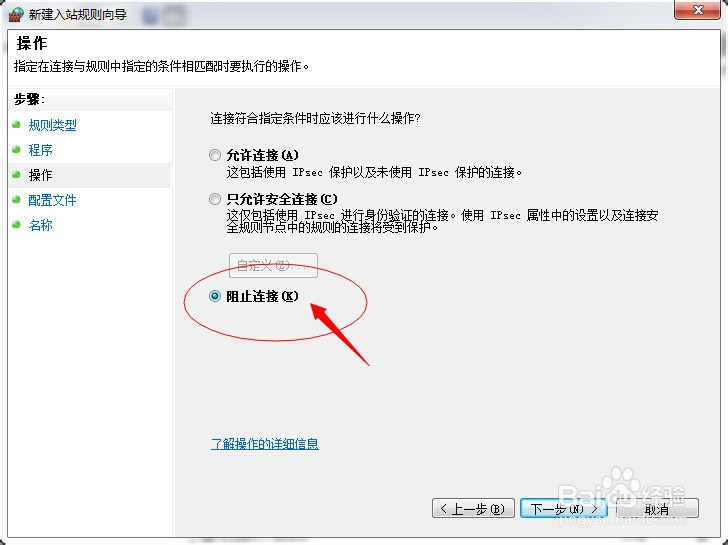
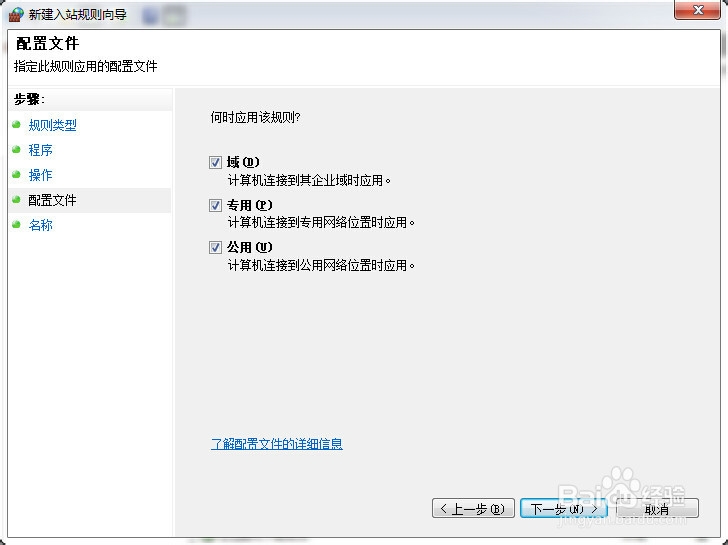
9、设立名称规则,比如:KMPlayer广告屏蔽。点击“完成”,OK,搞定了。